
인터넷 속도 빠르기 측정 방법
내 컴퓨터에서 업로드와 다운로드 빠르기를 측정할 수 있는 사이트가 있습니다.

웹브라우저를 실행하고 인터넷 주소창에 speedtest.net로 들어갑니다.

화면 가운데 Go 버튼을 누르면 PING 형태의 값이 변화면서 자동차 계기판처럼 생긴 그림에 에서 숫자가 오르락내리락하며 다운로드와 업로드 속도를 측정하게 됩니다.
인터넷 속도를 바르게 하는 방법에 대해서 알려드릴 목적이기에 평소5G Wi-Fi를 사용하던 것을 2.4G로 변경 후 속도를 측정하여 보았습니다.

Wi-Fi 2.4G에서는 100Mbps도 나오지 않는 답답함이 느껴집니다.

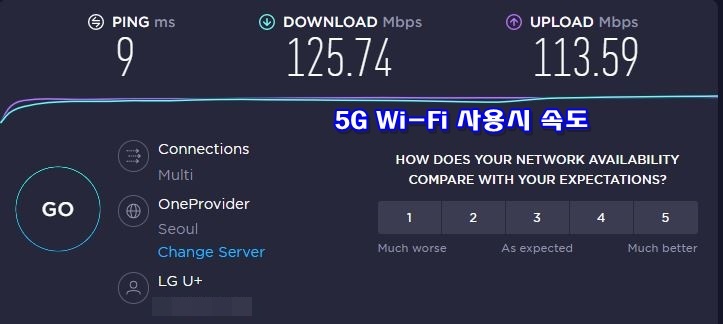
Wi-Fi를 2.4G연결을 끊고 5G로 연결하니 2배 이상의 속도가 나오게 됩니다. 만약 속도 측정에서 100 Mbps 이하로 나온다면 Wi-Fi가 무엇으로 연결되었는지 확인하시기 바랍니다.
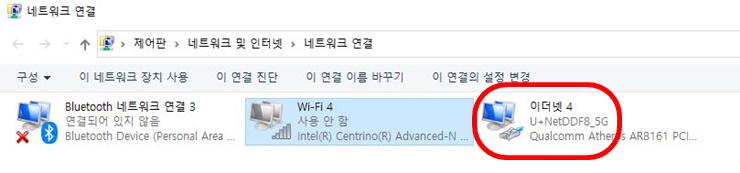
저를 포함해 노트북을 사용하시는 많은 분들이 각종 케이블 없이 모든 것을 무선으로 깔끔하게 사용하고 싶어 하시는 분들이 많이 있습니다. 그러나 인터넷 속도를 빠르게 하고 싶다면 Wi-Fi를 사용하는 것보다 이더넷 포트에 랜선(UPT 케이블)을 연결해 사용하시는 것이 더 빠릅니다.
제어판 - 네트웍크 밍 인터넷 - 네트워크 연결에서 Wi-Fi에 우측 마우스를 누르고 사용 안 함을 눌러 줍니다. 그리고 이더넷으로 연결하여 줍니다.

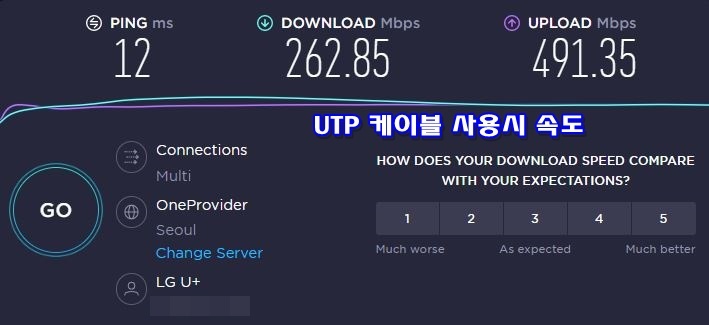
랜선을 꼽아 사용하니 업로드 2배, 다운로드는 4배이상의 속도가 올라갑니다. PC, 인터넷 회사, 모뎀 등 모든 것이 동일하여도 사용자가 어떻게 인터넷을 연결하여 사용하는가에 따라서 4~5배 이상의 속도 차이가 날 수 있음을 확인해 보았습니다.
속도 제한 해제해 인터넷 속도 빠르게 하기!
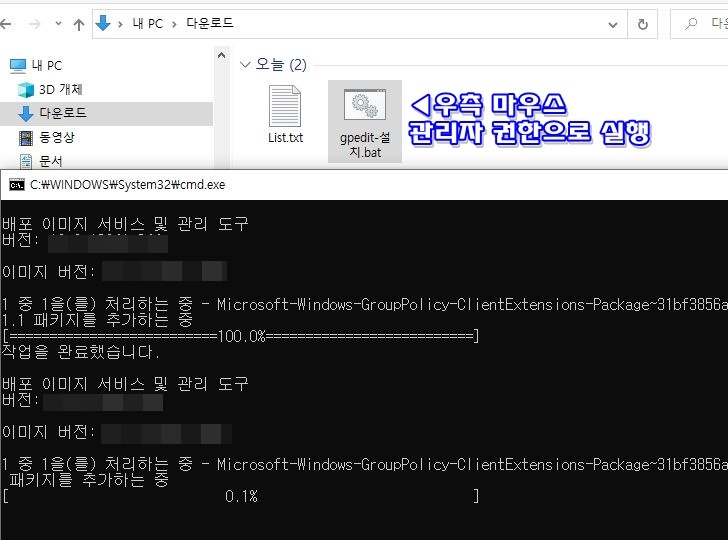
로컬 컴퓨터 편집기에서 간단한 설정으로 인터넷 속도를 더 빠르게 할 수 있습니다. 그런데 윈도우에 따라서 이 편집기가 설치되어 있지 않은 경우가 있습니다.
이런 경우 gpedit msc를 검색해 다운로드하여 우측 마우스를 누르고 관리자 권한으로 실행하여준 다음 '작업을 완료했습니다. 계속하려면 아무키나 누르십시오'라는 메시지가 나오면 키보드의 아무 키나 눌러주면 로컬 컴퓨터 편집기 설치가 완료됩니다. 또 사이트를 옮겨 설치 파일을 받아와야 하는 불편함을 덜어 주기 위해 바로 아래 설치 파일을 함께 올려놓았습니다.
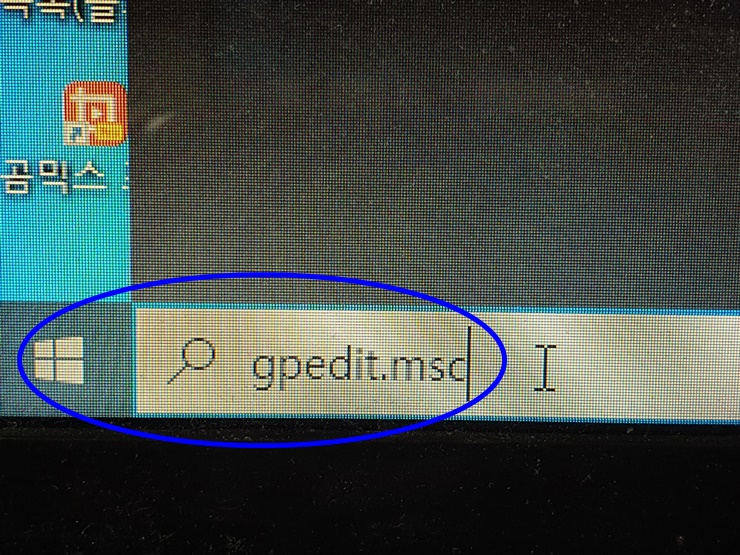
로컬 컴퓨터 편집기가 설치되엇거나 이미 설치된 PC라면 실행창에 gpedit.msc라고 입력하고 엔터키를 눌러 줍니다.
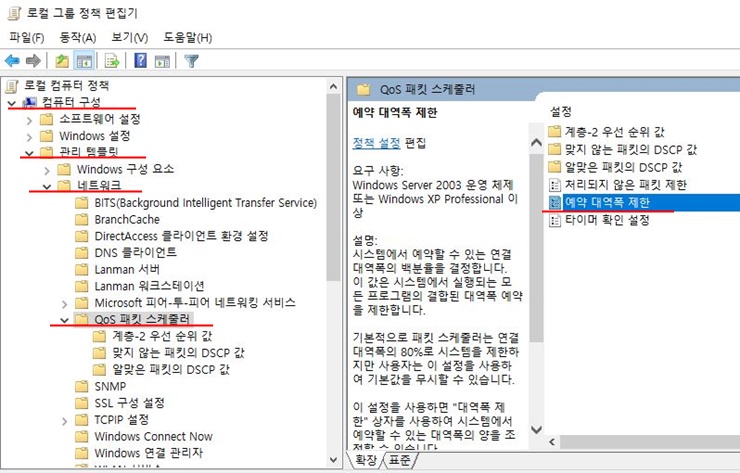
로컬 컴퓨터 정책 - 컴퓨터 구성 - 관리 템플릿 - 네트워크 - QoS 패킷 스케즐러 폴더로 차례대로 들어온 다음 우측에 보이는 예약 대역폭 제한을 더블 클릭합니다.

예약 대역폭 제한에 사용을 체크, 대역폭 제한을 100으로 변경한 후 적용 버튼을 눌러 줍니다. 기업에서 사용하는 PC의 경우 프로세스 사용 등의 문제가 발생할 수 있기에 보통 기본 값인 80%로 세팅되어 있지만 개인이 사용하는 가정용 PC라면 100%로 설정을 변경해도 무방 합니다.
인터넷 속도를 빠르게 하기 위한 DNS 주소 변경하기
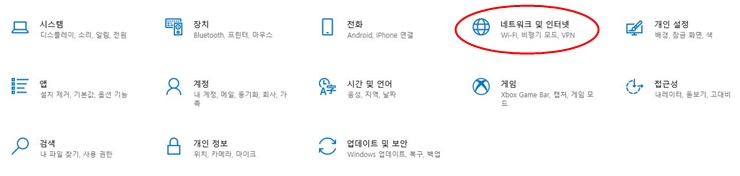
우리가 인터넷을 사용할 때 주소창에 입력하는 네이버, 구글, 유튜브 등 우리가 보기에는 텍스트로 보이지만 실제 컴퓨터는 192.168.1.100등 숫자로 인식하고 있습니다. 문자를 숫자로 인식하고 다시 그 숫자를 우리 사람이 알아볼 수 있는 문자료 표시해주게 되는데 이때 어느 서버를 사용하는가에 따라서 속도 차이가 약 28% 정도 차이가 난다고 이야기하는 분들이 있습니다.
즉, DNS 주소를 변경함으로 약 28%의 인터넷 속도를 올릴 수 있습니다.
DNS주소를 변경하기 위해 제어판 - 네트워크 및 인터넷에 들어옵니다.
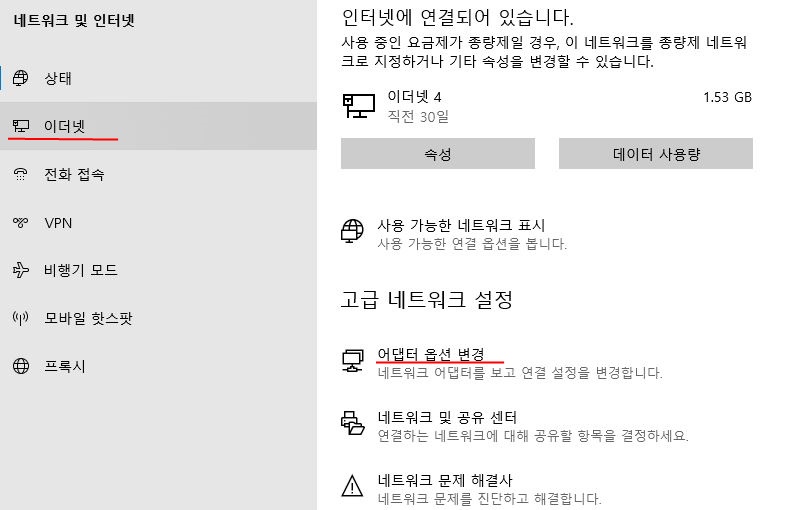
이더넷 - 어댑터 옵션 변경을 눌러 줍니다.
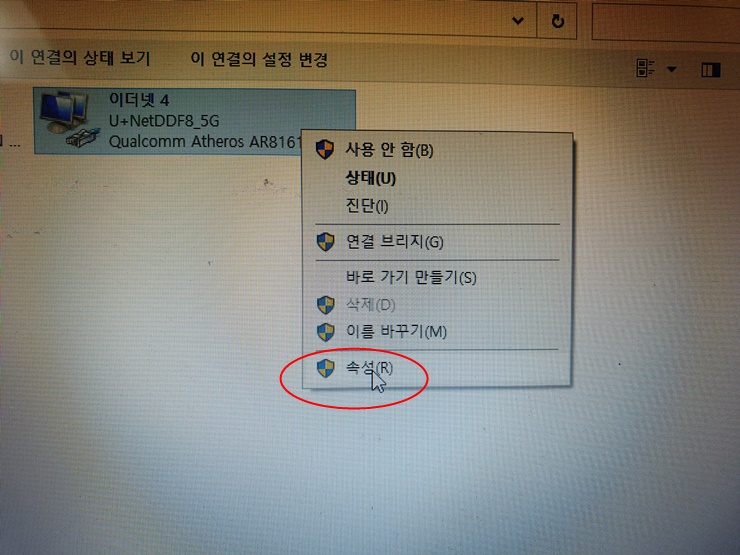
사용하고 있는 인터넷 설정(이더넷)에 우측 마우스를 누르고 속성으로 들어갑니다.
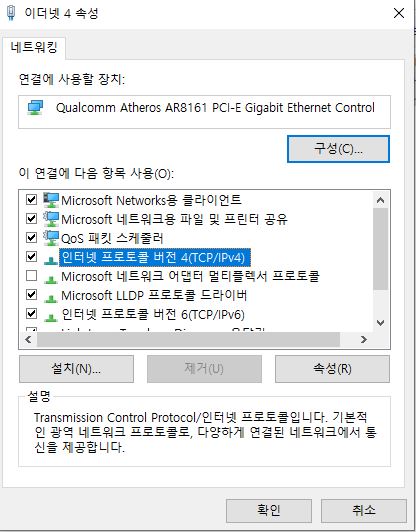
인터넷 프로토콜 버전(TCP/IP)에서 속성을 눌러 줍니다.
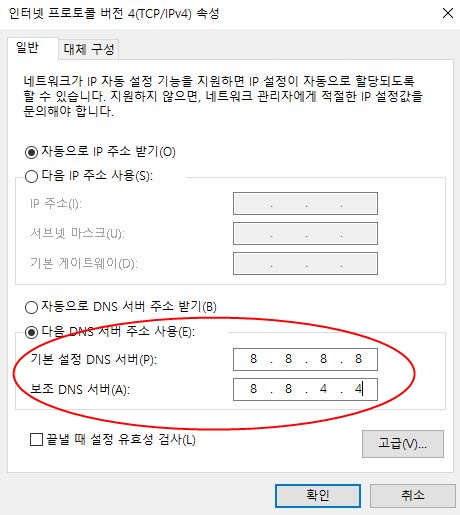
DNS 서버 주소를 자동 받기에서 다음 DNS 서버 주소 사용으로 체크를 변경합니다. 기본 설정 DNS 서버와 보조 DNS에 8.8.8.8 / 8.8.4.4를 입력하거나, 1.1.1.1 / 1.0.0.1을 입력하여 줍니다. 이것은 구글과 CloudFlare DNS 서버 주소인데 앞서 이야기했던 것처럼 다른 서버를 사용하는 것보다 속도가 빠르다고 합니다.
DNS 서버 최적화로 인터넷 속도 빠르게 하기!

실행창에 CMD를 입력하고 엔터를 눌러 명령 프롬프트에 들어갑니다.
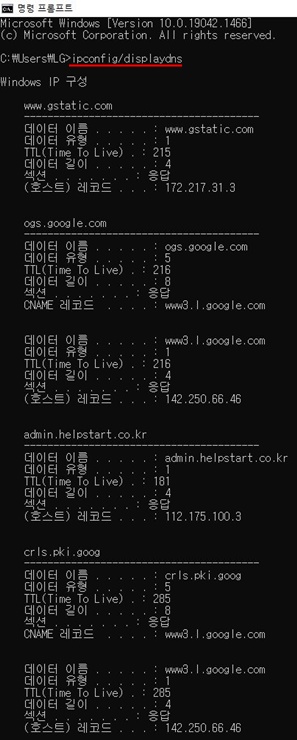
ipconfig/displaydns 이전에 접속했던 사이트들을 더 바르게 접속하기 위해 저장하게 되는데 이러한 것들이 많이 쌓이면 오히려 속도가 더 느려지게 됩니다.
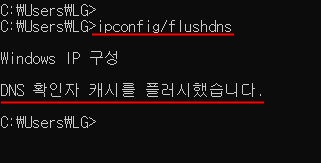
앞서 DNS 서버 주소를 변경하였기에 ipconfig/flushdns 입력하고 엔터키를 눌러 주면 필요 없는 캐시파일을 삭제 시켜주게 됩니다. 즉 DNS 캐쉬 초기화가 되었습니다.
이렇게 한 후 마지막으로 속도 측정을 한번 더 해보았습니다.
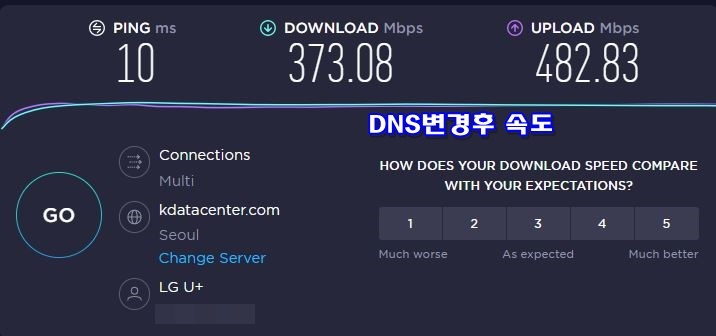
업로드의 속도는 크게 차이가 안 나지만 다운로드의 속도가 260 Mbps에서 370 Mbps로 올라간 것을 확인할 수 있었습니다.
느려터진 답답한 인터넷 속도 몇 가지 설정만으로 빠르게 사용합시다.
함께 보면 좋은 글
10G 인터넷 속도 안나오면 요금 할인 받는다
KT 계약보다 낮은 인터넷 속도로 과징금 부과 유선 인터넷 속도를 일부러 저하시켰다는 논란을 빚은 KT가 방송통신 위원회로부터 총 5억 원의 과징금 처분을 받았습니다. SK텔레콤,
chunwoomultimedia.tistory.com
LGU+ 공유기 비밀번호 변경 방법
LG U+ 공유기 비밀번호를 변경하는 이유 안녕하세요! 통신 유지보수업 10년 차 직장인 땡스 아빠입니다. 요즘 SK, KT, LG 등의 통신사 무선공유기가 되었든, IP TIME이든 Wi-Fi를 사용하기 위해 집집마다
chunwoomultimedia.tistory.com
캐시카우된 IPTV, 이동통신3사 통신 뺀 매출 17.2조
통신 외 분야 매출이 17조 KT, SK텔레콤, LG유플러스 등 통신 3사가 통신 외 분야에서 거둔 매출이 지난해 17조 원을 넘어섰습니다. 탈통신 전략이 구호에서 그치지 않고 성장의 기반으로
chunwoomultimedia.tistory.com
'Network' 카테고리의 다른 글
| 캐시카우된 IPTV, 이동통신3사 통신 뺀 매출 17.2조 (0) | 2021.08.03 |
|---|---|
| 아이폰 스파이웨어 '페가수수' 해킹에 속수 무책! (0) | 2021.07.25 |
| 10G 인터넷 속도 안나오면 요금 할인 받는다 (0) | 2021.07.25 |
| 중국산 통신장비 철거에 2조 사용한다! (0) | 2021.07.18 |
| 줌 유료화가 부른 페이스타임∙구글 듀오∙웨일온 서비스 대전 (0) | 2021.07.04 |



